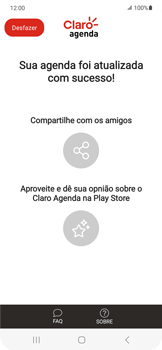Samsung Android 14 Como adicionar o código 21 aos seus contatos
15 votos
Saiba como adicionar o código 21 a todos os seus contatos de uma só vez. Dessa forma, é possível fazer ligações à distância sem se preocupar com possíveis cobranças na sua conta.
-
Passo 1
Baixe o aplicativo no seu smartphone através da Play Store (Android) ou da App Store (iOS).

-
Passo 2
Clique em Permitir.

-
Passo 3
Clique em COMEÇAR.
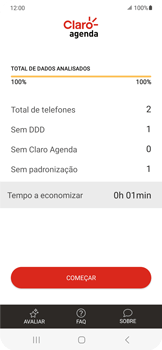
-
Passo 4
Em Informe o DDD do seu celular, clique em SELECIONAR.
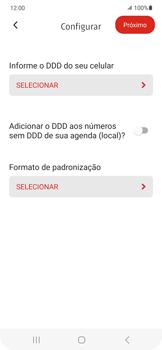
-
Passo 5
Selecione o DDD do seu celular.
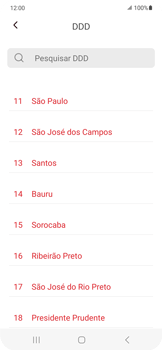
-
Passo 6
Habilite Adicionar o DDD aos números sem DDD de sua agenda (local)?.
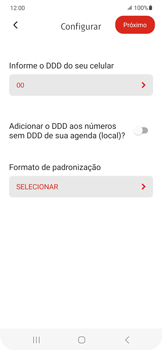
-
Passo 7
Em Formato de padronização, clique em SELECIONAR.
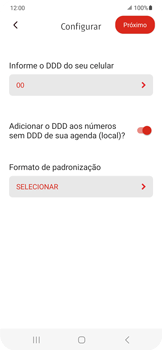
-
Passo 8
Selecione um formato.
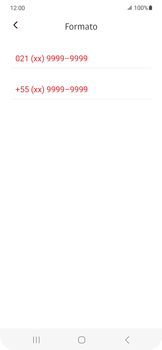
-
Passo 9
Clique em Próximo.
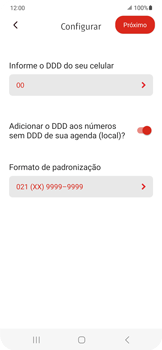
-
Passo 10
Aqui estão todos os contatos que serão alterados.
ㅤ
Clique em Alterar.
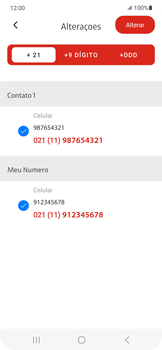
-
Passo 11
Clique em SIM.
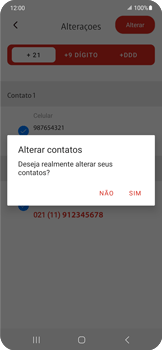
-
Passo 12
Clique em Avançar.
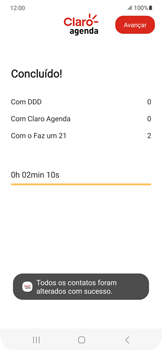
-
Passo 13
Pronto! O código 21 foi adicionado aos contatos da sua agenda.